Kas ir JSON fails un kā to atvērt?

Vai esat kādreiz saņēmis JSON failu un nezinājāt, kā to atvērt? Šajā rakstā atklājiet, kā viegli atvērt un rediģēt JSON failus.
Ja bieži izmantojat PayPal, tad izredzes ir diezgan labas, ka jūsu PayPal kontā parasti ir piesaistīti līdzekļi. Vai nebūtu ērti vienkārši izmantot PayPal vietnē Amazon?
Diemžēl Amazon nekad nav integrējis PayPal savā maksājumu sistēmā. Tas var būt tāpēc, ka eBay pieder PayPal un tas ir tiešs konkurents. Vai arī tas var būt tāpēc, ka Amazon vēlas, lai cilvēki tā vietā izmantotu savu maksājumu sistēmu ar nosaukumu Amazon Pay.
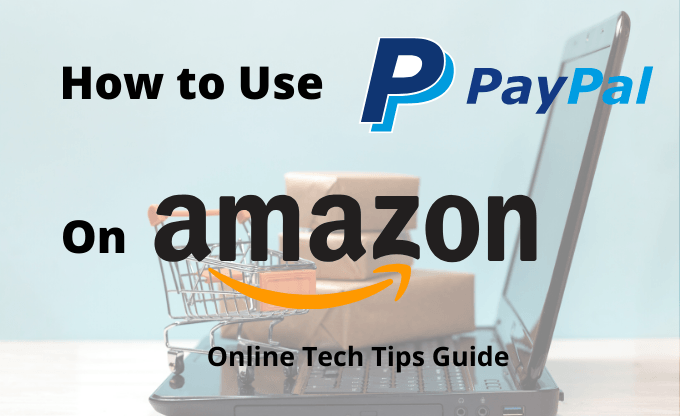
Neatkarīgi no iemesla jūs nevarat veikt tiešus maksājumus Amazon, izmantojot PayPal. Tomēr ir daži radoši veidi, kā šo problēmu novērst.
Kā lietot PayPal vietnē Amazon
Tas, ka jūs nevarat maksāt par kaut ko tieši Amazon, izmantojot PayPal, nenozīmē, ka nevarat izmantot savus PayPal līdzekļus, lai iegādātos lietas.
Izmantojot trešās puses dāvanu kartes, kredītkartes vai naudas pārskaitījumus, joprojām varat izmantot PayPal vietnē Amazon.
Izmantojiet PayPal skaidras naudas karti
Viens no labākajiem veidiem, kā izmantot PayPal vietnē Amazon, ir reģistrēties PayPal skaidras naudas kartei.
Šī būtībā ir debeta Mastercard, kas darbojas tāpat kā jebkura cita kredītkarte, kuru jūs varētu izmantot vietnē Amazon. Pluss ir tas, ka tā neatšķiras no debetkartes, kas var būt jūsu bankā, lai iegādātos preces no līdzekļiem, kas ir jūsu norēķinu kontā.
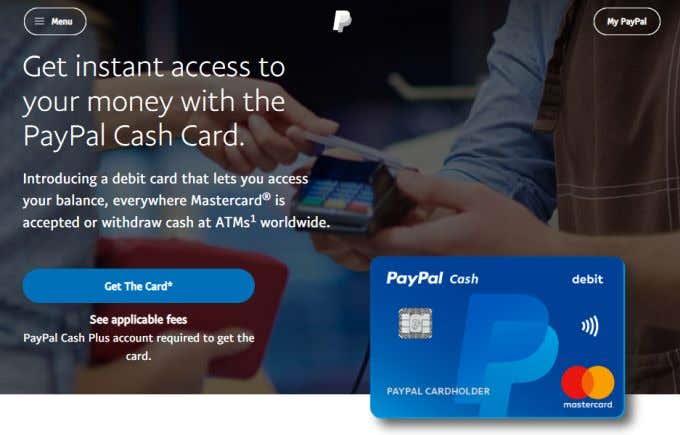
Uzņēmumam Amazon šķiet, ka jūs izmantojat parastu bankas debetkarti. Tomēr, veicot maksājumus par pirkumiem, līdzekļi tiek tieši no jūsu PayPal konta.
PayPal debetkartes Mastercard izmantošanas priekšrocības ietver:
Varat bez maksas reģistrēties PayPal Cash kartei un iegūt debeta Mastercard karti, lai sāktu veikt Amazon pirkumus.
Ir āķis. Reģistrējoties PayPal naudas kartei, jums ir jāpiesakās arī PayPal Cash Plus kontam. Par to nav jāmaksā papildu maksa, taču jums būs jāapstiprina sava identitāte, sniedzot PayPal:
Kad esat apstiprinājis PayPal Cash Plus kontu, tas tiks tieši saistīts ar jūsu Paypal personīgo kontu un tiks izmantots visu karšu pirkumu finansēšanai.
Pievienojiet savu PayPal skaidras naudas karti Amazon
Lai pakalpojumā Amazon pievienotu PayPal Cash karti kā maksājuma iespēju, pierakstieties pakalpojumā Amazon un izvēlnē virziet peles kursoru virs vienuma Konts un saraksti . Atlasiet savu kontu .
Lodziņā Pasūtīšanas un iepirkšanās preferences atlasiet Norēķinu iespējas .
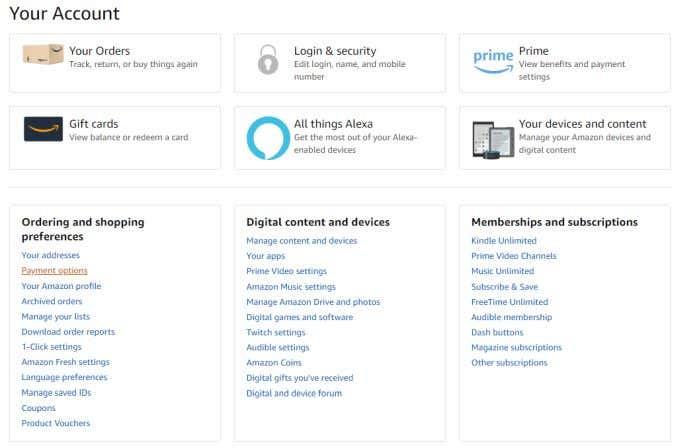
Maksājumu iespēju lapā ritiniet uz leju līdz Pievienot jaunu maksājuma veidu un atlasiet Pievienot karti .
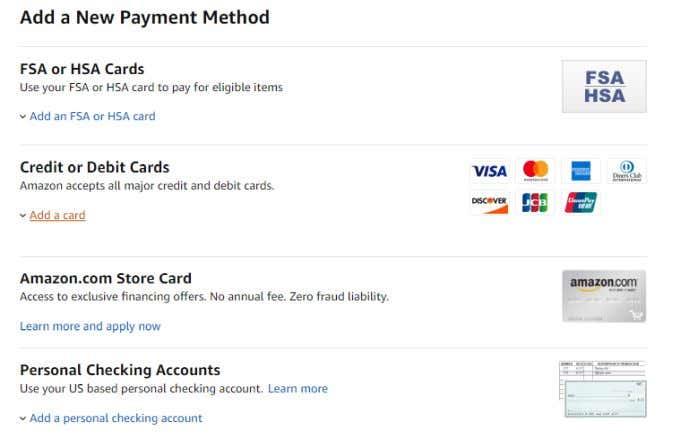
Tiks parādīti lauki, kuros varat ievadīt kartes informāciju no savas Paypal Cash Card, un pēc tam atlasiet Pievienot karti .
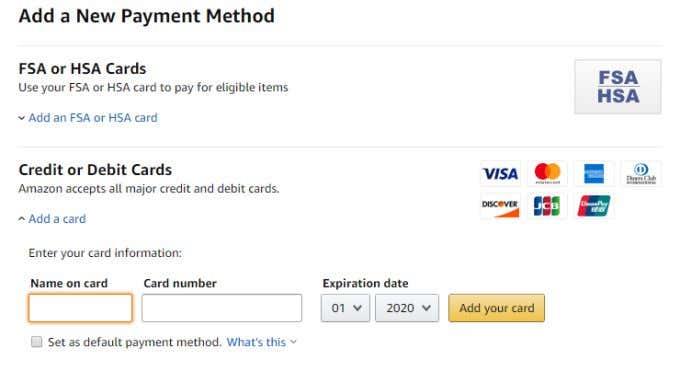
Jūsu Paypal Cash karte tiks parādīta sadaļā Jūsu kredītkartes un debetkartes . Katru reizi, kad veiksit Amazon pirkumu, kā maksājuma iespēju varēsiet izvēlēties PayPal Cash karti.
Izmantojiet PayPal Mastercard karti
Atšķirībā no PayPal Cash kartes, PayPal Mastercard nav nekas cits kā faktiska kredītkarte. Karti faktiski izsniedz Synchrony Bank, un, lai to apstiprinātu, būs nepieciešama kredīta pārbaude.
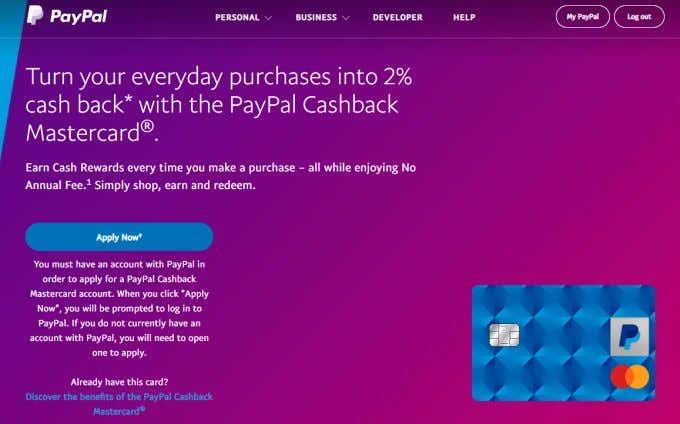
Tāpat kā PayPal Cash Card, PayPal Mastercard tiek pieņemts jebkurā tiešsaistes vai bezsaistes mazumtirgotājā, kas pieņem PayPal vai Mastercard.
Ir divu veidu PayPal Mastercard:
Varat reģistrēties vai nu PayPal Cashback Mastercard , vai Paypal Extras Mastercard . Ja jums ir laba kredītvēsture, apstiprināšana notiek diezgan ātri.
Tātad, kāpēc iegūt PayPal Mastercard, nevis PayPal Cash karti? Ir dažas papildu priekšrocības.
Vissvarīgākais ieguvums ir tas, ka, izmantojot PayPal Mastercard, varat izmantot PayPal vietnē Amazon, pat ja Amazon tieši nepieņem PayPal maksājumus.
Tas ir arī bīstami, jo, iespējams, varat tērēt vairāk, nekā ir jūsu PayPal kontā, tāpēc izmantojiet to piesardzīgi! Pārliecinieties, vai PayPal kredīts jums ir piemērots .
Varat pievienot savu jauno PayPal Mastercard kā maksājuma izvēli savam Amazon kontam, izmantojot to pašu procedūru, kas aprakstīta iepriekšējā sadaļā.
Iegādājieties Amazon dāvanu kartes
Vēl viens triks, ko daudzi cilvēki izmanto, lai iegādātos preces vietnē Amazon, izmantojot savu PayPal konta atlikumu, ir Amazon dāvanu karšu iegāde pie tiešsaistes pārdevējiem, kas pieņem PayPal maksājumus.
Tas ir noderīgs trūkums, taču tas prasa papildu darbību, iegādājoties dāvanu kartes. Ieguvums ir tāds, ka visi tālāk norādītie dāvanu karšu pārdevēji piedāvā digitālos Amazon dāvanu karšu kodus, kurus varat nekavējoties sākt izmantot Amazon pirkumiem.
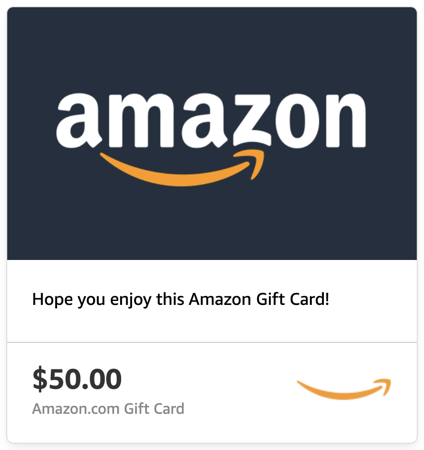
Daži digitālo Amazon dāvanu karšu pārdevēji, kas pieņem PayPal maksājumus, ir šādi:
Varat arī iegādāties Visa vai Mastercard dāvanu karti vietnē GiftCards.com , izmantojot savu PayPal kontu, un izmantot to, lai veiktu pirkumus Amazon. Un, ja vēlaties iegādāties tikai Audible audiogrāmatas no Amazon, varat iegādāties Audible dāvanu karti tieši no Paypal .
Pārskaitiet naudu uz savu bankas kontu
Lai gan tas var šķist pašsaprotami, viens no vienkāršākajiem veidiem, kā pakalpojumā Amazon izmantot PayPal, ir vienkārši pārvietot līdzekļus uz kontu, ko Amazon pieņem.
Iespējams, domājat, ka naudas pārskaitīšana no PayPal uz jūsu bankas kontu prasīs pārāk ilgu laiku. Ja vēlaties to darīt bez maksas, tā ir taisnība. Process var būt nogurdinošs un ietver:
Neviens nevēlas gaidīt 10 dienas, lai iegādātos kaut ko vietnē Amazon. Bet ko tad, ja jūs varētu to izdarīt uzreiz?
Jūs varat, ja esat gatavs maksāt maksu. Tūlītēja atlikuma pārskaitījuma maksa ir 1% no pārskaitītās summas, maksimāli līdz 10 ASV dolāriem. Bet, ja pārskaitāt tikai 100 ASV dolārus, tā ir tikai 1 ASV dolāra maksa par tūlītēju pārskaitījumu. Un, ja izmantojat debetkarti, nav jāgaida konta pārbaude.
Lūk, kā tas darbojas. Piesakieties savā PayPal kontā un atlasiet Pārskaitīt naudu .
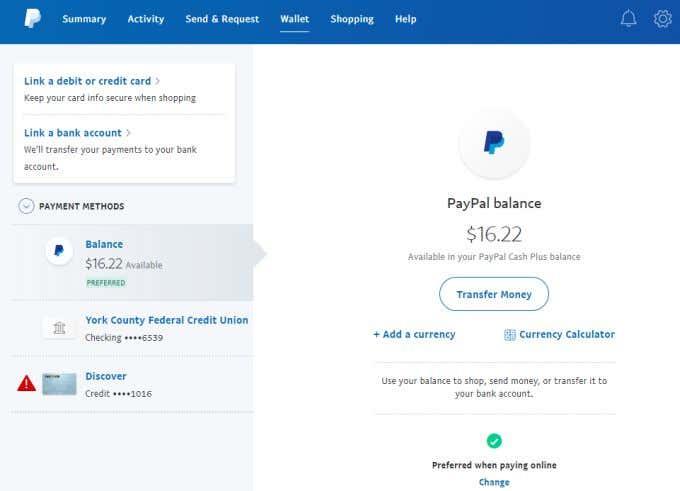
Nākamajā lapā atlasiet Pārskaitījums uz savu banku . Šajā lapā jums ir divas iespējas. Varat izvēlēties standarta (bezmaksas) pārsūtīšanu, kas var ilgt vairākas dienas, vai izmantot tūlītējo iespēju.
Ja vēl neesat saistījis debetkarti bezmaksas opcijai, atlasiet Saistīt piemērotu debetkarti vai banku .
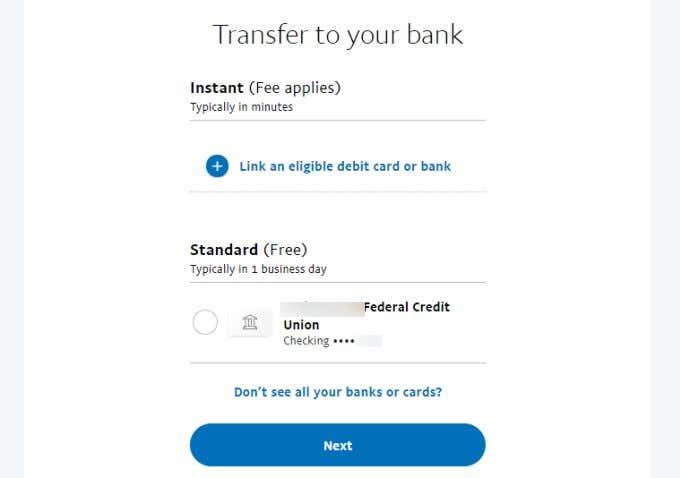
Nākamajā ekrānā izvēlieties Saistīt piemērotu debetkarti . Neizvēlieties bankas kontu, jo verifikācijai būs jāiemaksā depozīts. Lapā Saistīt karti vienkārši aizpildiet debetkartes informāciju un atlasiet Saistīt karti .
Kad jūsu debetkarte ir piesaistīta, varat vēlreiz atgriezties naudas pārskaitījuma ekrānā un nekavējoties pārskaitīt summu, kas nepieciešama, lai veiktu Amazon pirkumu. Pēc tam dodieties uz Amazon un iegādājieties vajadzīgo preci!
Kā redzat, vietnē Amazon ir daudz veidu, kā izmantot PayPal. Vai jums ir zināmi citi risinājumi? Kopīgojiet savas idejas tālāk sniegtajā komentāru sadaļā.
Vai esat kādreiz saņēmis JSON failu un nezinājāt, kā to atvērt? Šajā rakstā atklājiet, kā viegli atvērt un rediģēt JSON failus.
Uzziniet, kā sekot līdzi draugu un ģimenes dzimšanas dienām Facebook. Efektīvi atklājiet dzimšanas dienas un izmantojiet iespējas, ko sniedz šī sociālā platforma.
AR Zone ir vietējā lietotne, kas pieejama jaunākajos Samsung tālruņos, kas lietotājiem ļauj izklaidēties, izmantojot paplašināto realitāti. Iegūstiet vairāk informācijas par tās funkcijām!
Atšķirībā no citiem TV straumēšanas pakalpojumiem, Peacock TV piedāvā bezmaksas plānu, kas ļauj lietotājiem straumēt līdz 7500 stundām atlasītu filmu, seriālu, sporta šovu un dokumentālo filmu, nemaksājot ne santīma. Tā ir laba lietotne jūsu straumēšanas ierīcē, ja jums ir nepieciešams pārtraukums no Netflix abonēšanas maksas.
Zoom ir populāra videokonferenču un sapulču lietotne. Ja piedalāties tālummaiņas sapulcē, var būt noderīgi izslēgt skaņu, lai nejauši nepārtrauktu runātāju, it īpaši, ja sapulce ir liela, piemēram, tīmekļseminārs.
Ir patīkami “pārgriezt vadu” un ietaupīt naudu, pārejot uz straumēšanas pakalpojumiem, piemēram, Netflix vai Amazon Prime. Tomēr kabeļtelevīzijas uzņēmumi joprojām piedāvā noteikta veida saturu, ko neatradīsit, izmantojot pakalpojumu pēc pieprasījuma.
Facebook ir lielākais sociālo mediju tīkls, ko katru dienu izmanto miljardiem cilvēku. Bet tas nenozīmē, ka tam nav problēmu.
Varat izmantot Facebook, lai sazinātos ar draugiem, pirktu vai pārdotu produktus, pievienotos fanu grupām un veiktu citas darbības. Taču problēmas rodas, kad jūs grupām pievieno citi cilvēki, it īpaši, ja šī grupa ir izveidota, lai jums nosūtītu surogātpastu vai kaut ko pārdotu.
Daudziem cilvēkiem patīk aizmigt, klausoties mūziku. Galu galā, ņemot vērā relaksējošu atskaņošanas sarakstu skaitu, kurš gan negribētu aizmigt, klausoties japāņu flautas maigo skaņu.
Klēpjdatorā vai galddatorā jāatrod vai jāpārbauda pašreizējā BIOS versija. BIOS vai UEFI programmaparatūra ir programmatūra, kas pēc noklusējuma tiek instalēta jūsu datora mātesplatē un kas nosaka un kontrolē iebūvēto aparatūru, tostarp cietos diskus, videokartes, USB portus, atmiņu utt.
Dažas lietas ir tik nomāktas kā intermitējoša interneta pieslēguma problēma, kas nepārtraukti atvienojas un atjauno savienojumu. Iespējams, jūs strādājat pie kāda steidzama uzdevuma, spēlējat savu iecienītāko programmu pakalpojumā Netflix vai spēlējat aizraujošu tiešsaistes spēli, taču kāda iemesla dēļ pēkšņi atvienojaties.
Dažkārt lietotāji izmanto visas savas iespējas un izmanto BIOS atiestatīšanu, lai labotu datoru. BIOS var tikt bojāta kļūdaina atjauninājuma vai ļaunprātīgas programmatūras dēļ.
Ikreiz, kad sērfojat internetā, jūsu pārlūkprogramma savā vēsturē ieraksta katras atrastās tīmekļa lapas adreses. Tas ļauj sekot līdzi pagātnes darbībām, kā arī palīdz ātri atkārtoti apmeklēt vietnes.
Jūs esat nosūtījis vairākus failus uz savu printeri, taču tas nedrukā nevienu dokumentu. Jūs pārbaudāt printera statusu Windows iestatījumu izvēlnē, un tajā ir rakstīts “Bezsaistē.
Roblox ir viena no populārākajām tiešsaistes spēlēm, īpaši jaunāko demogrāfisko grupu vidū. Tas dod spēlētājiem iespēju ne tikai spēlēt spēles, bet arī izveidot savas.
Tiešsaistes produktivitātes rīki sniedz daudzas iespējas automatizēt darbplūsmas vai izmantot lietotnes un lietotņu integrācijas, lai organizētu savu dzīvi un strādātu efektīvāk. Slack ir populārs sadarbības rīks, kas piedāvā integrāciju ar tūkstošiem citu lietotņu, lai jūs varētu izmantot vairākas lietotnes vienuviet.
Adobe Illustrator ir galvenā lietojumprogramma vektorgrafiku, piemēram, logotipu, izveidei un rediģēšanai, kuru var palielināt vai samazināt, nezaudējot detaļas. Programmas Illustrator iezīme ir tā, ka ir daudz veidu, kā sasniegt vienu un to pašu mērķi.
3D kvēldiegu printeri var izgatavot jebko, sākot no svētku rotājumiem un beidzot ar medicīniskiem implantiem, tāpēc šajā procesā netrūkst satraukuma. Problēma ir pāreja no 3D modeļa uz faktisko izdruku.
Ja esat saņēmis datoru dāvanā vai vēlaties iegādāties lietotu modeli vai modeli ar atlaidi, iespējams, jums rodas jautājums, kā noteikt, cik vecs ir jūsu dators. Lai gan tas ne vienmēr ir precīzs vai vienkāršs process, ir iespējams iegūt labu priekšstatu par to, cik vecs ir jūsu Windows dators, izmantojot dažus trikus.
Lai gan tālrunim ir ērti dot balss komandas un tas automātiski reaģē, šīs ērtības ir saistītas ar lieliem privātuma kompromisiem. Tas nozīmē, ka uzņēmumam Google ir pastāvīgi jāklausās jūs, izmantojot jūsu mikrofonu, lai tas zinātu, kad atbildēt.
Atslēdziet grupas īsziņas Android 11, lai kontrolētu paziņojumus ziņu lietotnē, WhatsApp un Telegram.
Atverot sākumlapa jebkurā pārlūkā, vēlaties redzēt savas iecienītās lietas. Kad sākat lietot citu pārlūku, vēlaties to iestatīt pēc savas gaumes. Iestatiet pielāgotu sākumlapu Firefox Android ar šiem detalizētajiem soļiem un uzziniet, cik ātri un viegli tas var tikt izdarīts.
Tālruņu pasaulē, kur tehnoloģijas nepārtraukti attīstās, Samsung Galaxy Z Fold 5 izceļas ar savu unikālo salokāmo dizainu. Taču, cik futuristisks tas būtu, tas joprojām balstās uz pamata funkcijām, ko mēs visi ikdienā izmantojam, piemēram, ierīces ieslēgšanu un izslēgšanu.
Mēs esam pavadījuši nedaudz laika ar Galaxy Tab S9 Ultra, un tas ir ideāls planšetdators, ko apvienot ar jūsu Windows PC vai Galaxy S23.
Izmantojiet jautrus filtrus jūsu Zoom sanāksmēs. Pievienojiet halo vai izskatieties pēc vienradža Zoom sanāksmē ar šiem smieklīgajiem filtriem.
Vēlaties izveidot drošu OTT pieredzi bērniem mājās? Izlasiet šo ceļvedi, lai uzzinātu par Amazon Prime Video profiliem bērniem.
Lai izveidotu atkārtotus pasākumus Facebook, dodieties uz savu lapu un noklikšķiniet uz Pasākumiem. Pēc tam pievienojiet jaunu pasākumu un noklikšķiniet uz Atkārtota pasākuma pogas.
Kā konfigurēt reklāmu bloķētāja iestatījumus Brave pārlūkā Android, sekojot šiem soļiem, kurus var izpildīt mazāk nekā minūtē. Aizsargājiet sevi no uzmācīgām reklāmām, izmantojot šos reklāmu bloķētāja iestatījumus Brave pārlūkā Android.
Jūs varat atrast vairākus paplašinājumus Gmail, lai padarītu savu e-pasta pārvaldību produktīvāku. Šeit ir labākie Gmail Chrome paplašinājumi.
Ja neesi pārliecināts, kas ir ietekme, sasniegšana un iesaistīšanās Facebook, turpini lasīt, lai uzzinātu. Apskati šo vieglo skaidrojumu.



























